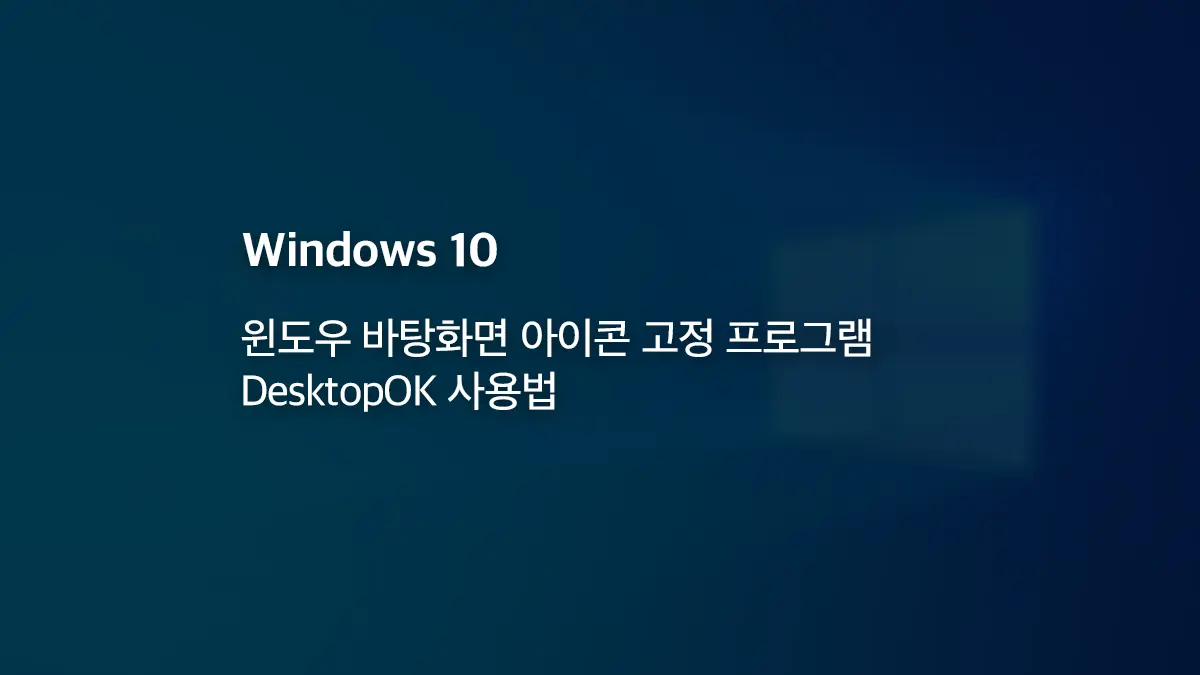윈도우10은 PC를 부팅하게 되면 잠금화면이 나오는데 마우스나 키보드로 한번 클릭을 해야 로그인을 할수 있는 화면으로 전환이 됩니다.
스마트 디바이스(태블릿PC,탭북등)의 UI 겸험을 가져 온다는 취지로 잠금화면을 채택한것 같은데 PC에서 사용하기에는 조금 불편한 것중 하나입니다.
이번 포스팅에서는 윈도우10 잠금화면을 없애 바로 로그인 화면으로 볼수있는 팁을 공유해 보겠습니다.
잠금 화면 없이 자동으로 로그인을 하고 싶다면?
목차
윈도우10 로컬 그룹 정책 편집기로 잠금화면 없애기
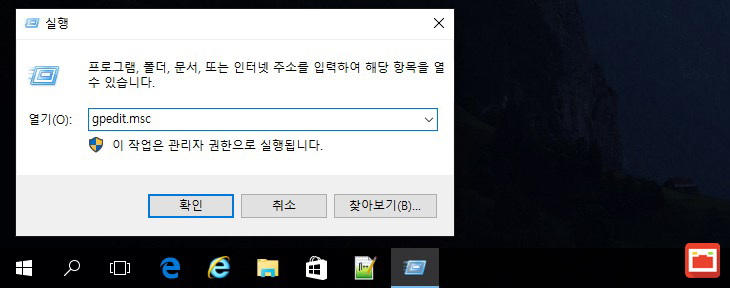
윈도우 시작 버튼을 우클릭한 다음 실행을 클릭합니다. 열기 박스에 gpedit.msc 명령어로 로컬 그룹 정책 편집기를 실행합니다.
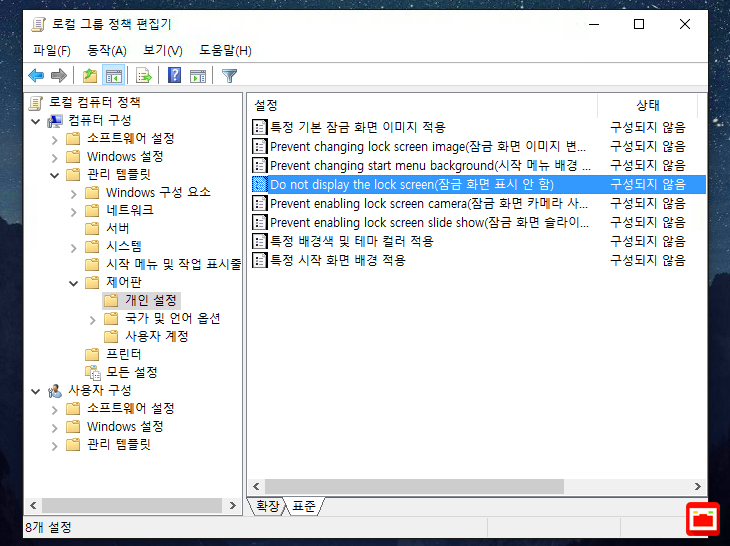
로컬 그룹 정책 편집기에서 컴퓨터 구성 – 관리 템플릿 – 제어판 – 개인 설정을 순서대로 클릭한 다음 우측의 Do not display the lock screen(잠금 화면 표시 안 함)을 더블클릭합니다.
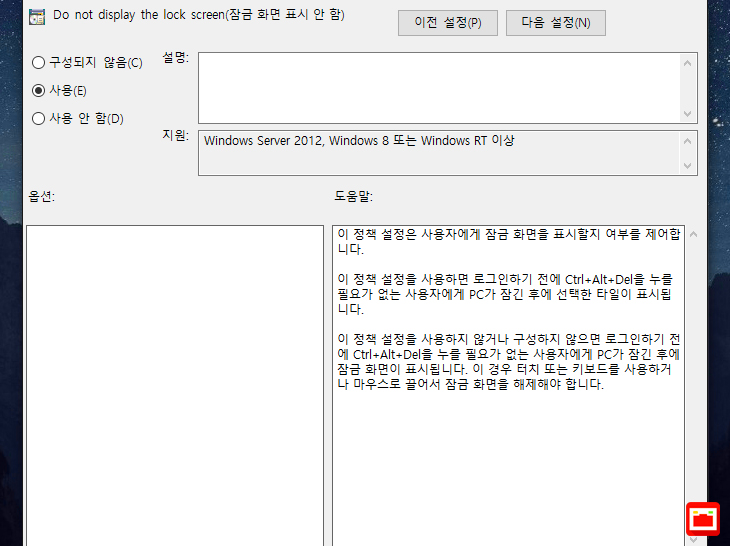
Do not display the lock screen(잠금 화면 표시 안 함)의 옵션 값을 ‘사용’ 으로 변경한뒤 로그오프 하면 잠금 화면이 표시되지 않습니다.
윈도우10 Home 버전에서 잠금 화면 없애기
윈도우10 홈 에디션에서는 로컬 그룹 정책 편집기가 포함되어 있지 않기 때문에 위의 방법으로는 잠금 화면을 해제할 수 없는데요.
이럴때는 레지스트리를 수정하여 잠금 화면을 해제할수 있습니다.
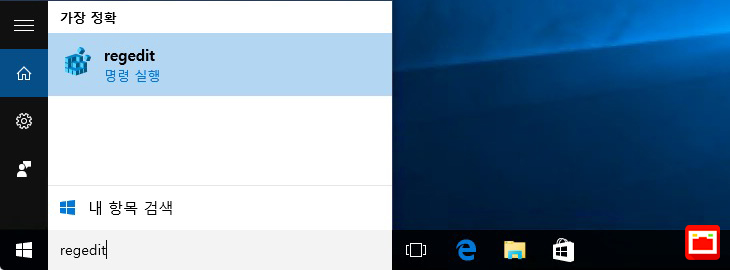
윈도우 시작 버튼을 우클릭한 뒤 실행을 선택합니다.
실행창에 regedit 명령어를 입력하여 레지스트리 편집기를 실행하거나 Windows 검색 창에서 regedit를 입력한 뒤 명령어를 실행할 수 있습니다.
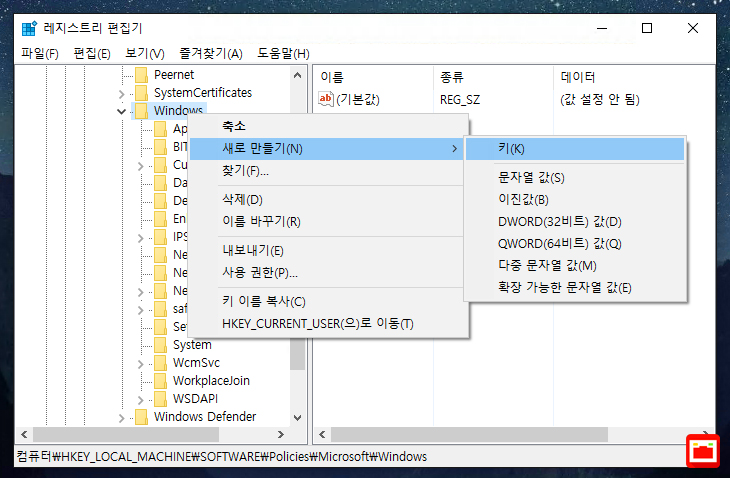
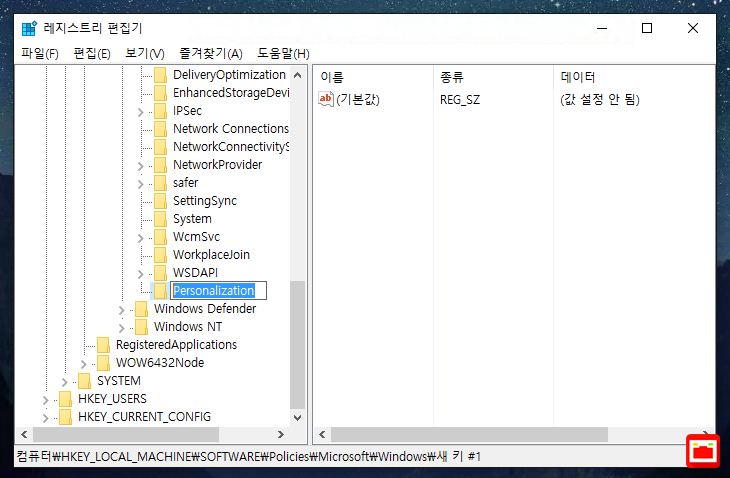
HKEY_LOCAL_MACHINESOFTWAREPoliciesMicrosoftWindowsPersonalization
위 레지스트리 위치로 이동합니다. 만일 Personalization 키가 없을 경우 상위 키인 Windows를 마우스 우클릭한 뒤 키를 만들어 줍니다.
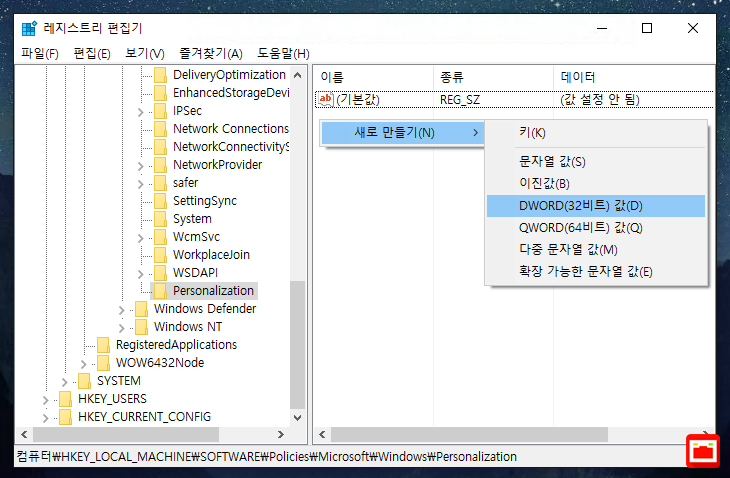
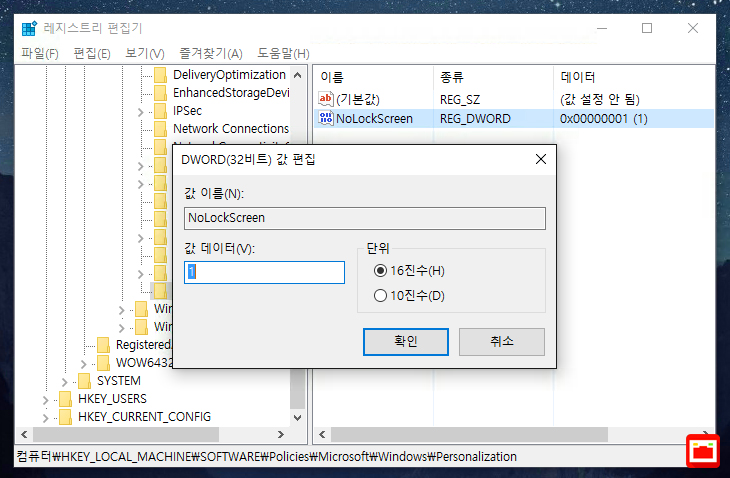
그 다음 Personalization을 클릭한 뒤 NoLockScreen의 값을 1로 변경합니다.
만일 NoLockScreen이 없을 경우 역시 마우스 우클릭 한 뒤 새로 만들기 – DWORD(32비트) 로 NoLockScreen을 만든 뒤 값을 1로 변경합니다.
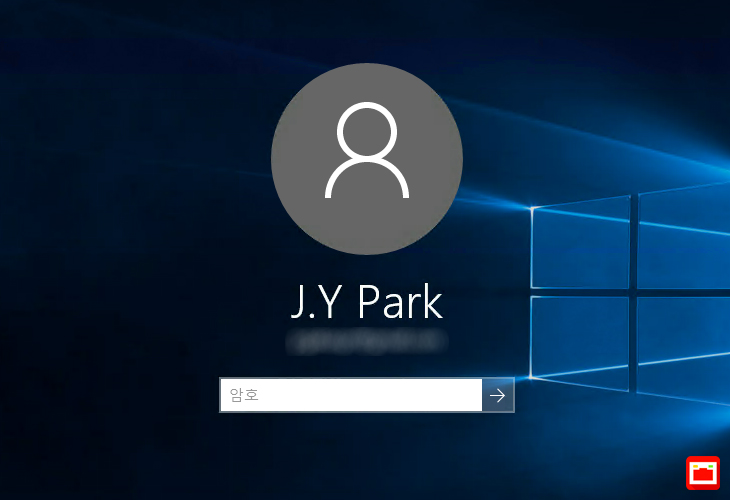
레지스트리를 수정한 다음 로그아웃 하면 잠금 화면이 나오지 않습니다.
만일 잠금 화면이 나오는 상태로 복구하고 싶으면 위에서 만들었던 레지스트리를 삭제해서 다시 원상복구 하면 됩니다.